
Die meisten Dateien auf Ihrem Mac haben eine Dateierweiterung Am Ende ihres Namens, mit dem Menschen und Apps wissen, welche Art von Datei es ist. Standardmäßig versteckt MacOS diese Erweiterungen, Sie können sie jedoch auf einer Datei-Datei-Datei anzeigen oder ausblenden. Hier ist wie.
Erstens: Wissen Sie über den Master-Switch
Bevor Sie versuchen, einzelne Dateierweiterungen anzuzeigen oder auszublenden, sollten Sie wissen, ob der Finder konfiguriert ist, um alle Dateierweiterungen auf Ihrem Mac anzuzeigen oder auszublenden.
Um den Finder zu überprüfen, konzentrieren Sie sich auf den Finder und wählen Sie "Finder" & gt; "Voreinstellungen" in der Menüleiste. Klicken Sie auf "Erweitert", und stellen Sie an, ob "Alle Dateierweiterungen für die Datei anzeigen" geprüft oder deaktiviert ist.

- Wenn "Alle Dateiname-Erweiterungen anzeigen" überprüft wird, wird standardmäßig alle Dateinamenerweiterungen angezeigt. Es gibt keine Möglichkeit, diese Einstellung in einzelnen Dateien zu überschreiben.
- Wenn "Alle Dateiname-Erweiterungen anzeigen" deaktiviert ist, können Sie diese Präferenz überschreiben und Erweiterungen auf einer einzelnen Datei-by-by-file-basis finden, die wir in dem Abschnitt unten abdecken.
Unabhängig von der Einstellung "Alle Dateinamen-Erweiterungen anzeigen" erscheint, dass Dateien, die in den Ordner "Downloads" gespeichert sind, immer ihre Erweiterung angezeigt wird. Es ist möglich, diese Erweiterungen individuell mit der nachstehenden Methode einzeln auszublenden, wenn "alle Dateinamenerweiterungen anzeigen" deaktiviert ist. Dies ist wahrscheinlich eine bewusste Sicherheitsfunktion von Apfel.
So verbergen oder Erweiterungen in bestimmten Dateien anzeigen
So zeigen Sie ein individuelles Dateierweiterung an, wenn "alle Dateinamenerweiterungen anzeigen" in Finder deaktiviert ist. Suchen Sie zuerst die Datei, deren Erweiterung Sie in einem Finder-Fenster anzeigen oder ausblenden möchten. Wählen Sie die Datei aus und wählen Sie dann "Datei" & GT; "Informationen erhalten" aus der Menüleiste. (Oder Sie können den Befehl + i auf Ihrer Tastatur drücken.)
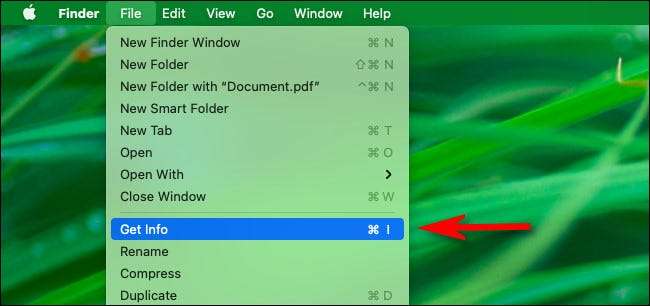
Wenn das Fenster "Informationen abrufen" auftaucht, scrollen Sie nach unten, bis Sie den Namen "Name & AMP; Abschnitt "Erweiterung". (Klicken Sie auf den Carat neben dem Header, um es bei Bedarf zu erweitern.) Aktivieren oder deaktivieren Sie "Erweiterung ausblenden." Wenn Sie es deaktivieren, ist die Erweiterung sichtbar. Wenn Sie geprüft werden, wird die Erweiterung ausgeblendet.
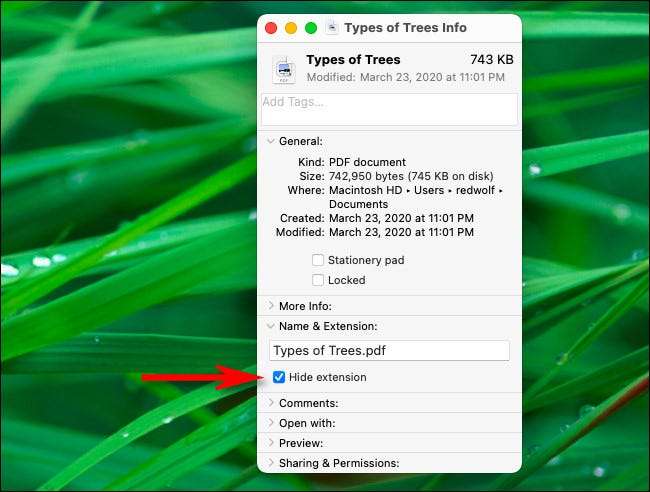
Wenn die Überprüfung oder Deaktivierung der "Ausblendenverleiterung" keinen Effekt hat, ist es wahrscheinlich, dass "Alle Dateinamenerweiterungen anzeigen" in Finder aktiviert ist. Informationen zu dieser Option finden Sie in den obigen Abschnitt. Wenn Sie fertig sind, schließen Sie das Fenster Dateiinformationen. Wiederholen Sie sich bei Bedarf für alle Dateien, deren Erweiterung Sie sehen möchten.
VERBUNDEN: Was ist eine Dateierweiterung?






